轻松掌握!WPS 演示文稿录屏秘籍大公开
WPS 演示文稿的屏幕录制功能为我们的工作和学习带来了极大的便利,如果您还不知道如何使用这一强大的功能,那就快来跟随我一探究竟吧!
WPS 演示文稿中的屏幕录制功能实用性极高,它不仅能够帮助我们记录重要的演示内容,还能用于制作教学视频、分享操作步骤等,操作起来并不复杂。

要使用 WPS 演示文稿的屏幕录制功能,首先打开 WPS 软件,并进入演示文稿页面,在页面上方的菜单栏中,找到“特色功能”选项,点击展开后就能看到“屏幕录制”按钮,点击这个按钮,会弹出一个录制设置窗口,在这个窗口中,可以根据自己的需求选择录制的区域,比如全屏录制、自定义区域录制等,还能对声音来源进行选择,是仅录制系统声音、仅录制麦克风声音,还是同时录制两种声音,设置好这些参数后,点击“开始录制”按钮,就可以开始录制屏幕了。
在录制过程中,如果需要暂停,可以点击暂停按钮,录制完成后,点击停止按钮,录制的视频会自动保存到指定的位置,您可以在保存的位置找到录制好的视频,并进行后续的编辑和处理。
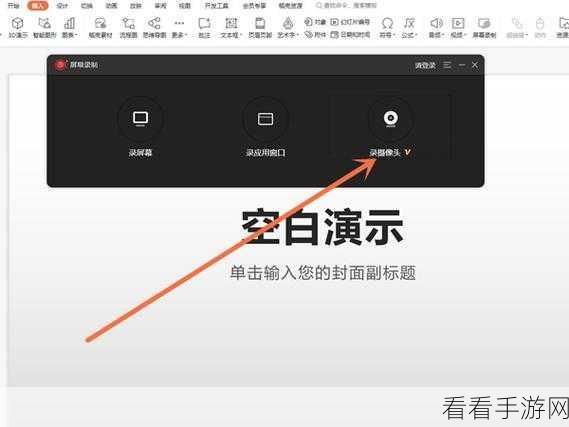
掌握 WPS 演示文稿的屏幕录制功能,能让您的工作和学习更加高效和便捷。
文章参考来源:个人对 WPS 演示文稿的使用经验总结。
